测试一个简单的案例:计算两数之和。
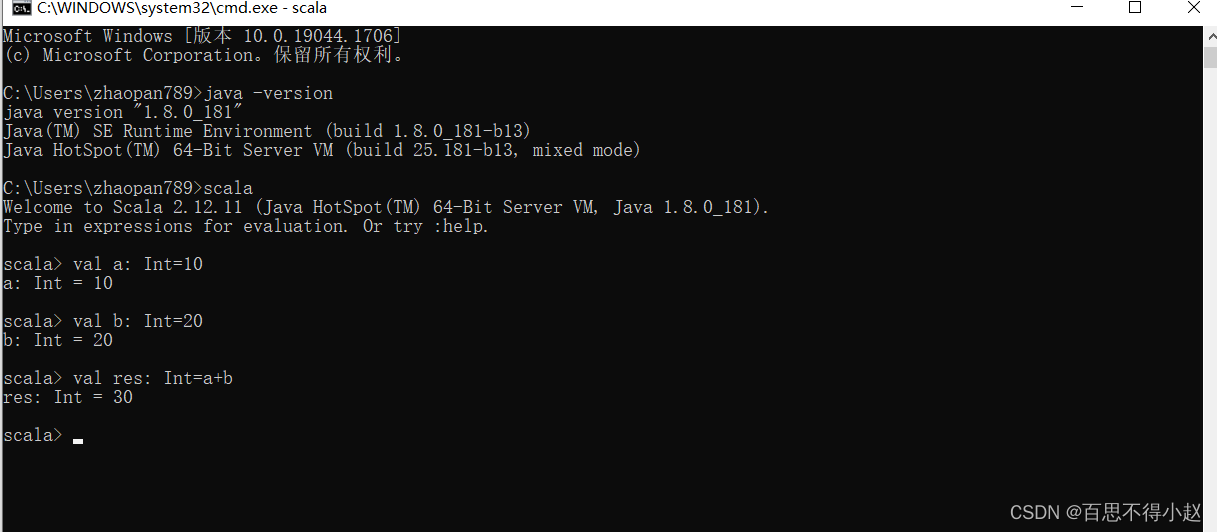
创建一个.scala文件命名为HelloScala.scala,编写第一个scala代码。

进入DOS窗口:输入scalac HelloScala.scala编译生成.class文件
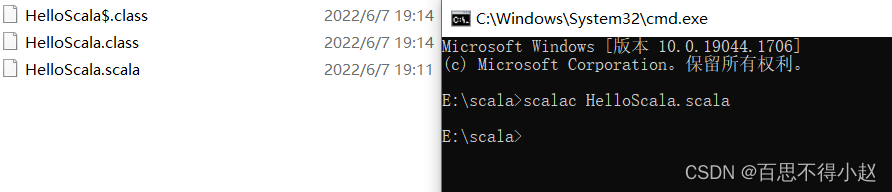
然后输入scala HelloScala运行成功!
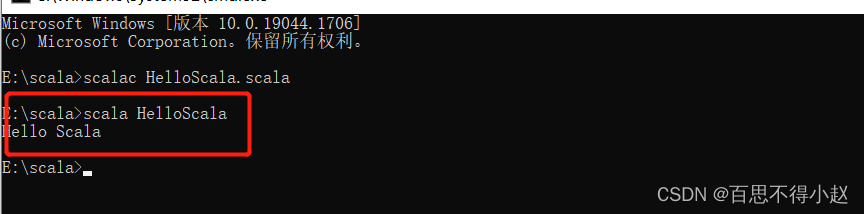
scala代码基本语法说明
object HelloScala{
def main(args: Array[String]):Unit ={
println("Hello Scala")
}
}
def 方法名称(参数名称: 参数类型): 方法返回值类型 = { 方法体 }
-
object: 为一个关键字,表示声明一个单例对象(伴生对象)
-
main方法:外部直接调用的方法
-
Unit: 空返回值类型,相当于void
-
scala中每行代码结束无需分号结束
-
Scala中的注释和Java中的注释是一样的
默认情况下 IDEA 不支持 Scala 的开发,需要安装 Scala 插件及相关配置。请看如下步骤:
配置步骤
首先打开idea,点击右上角的File,选择settings

然后选择plugs,输入Scala,提示出Scala插件,点击install,安装完成后重启idea,插件安装成功。
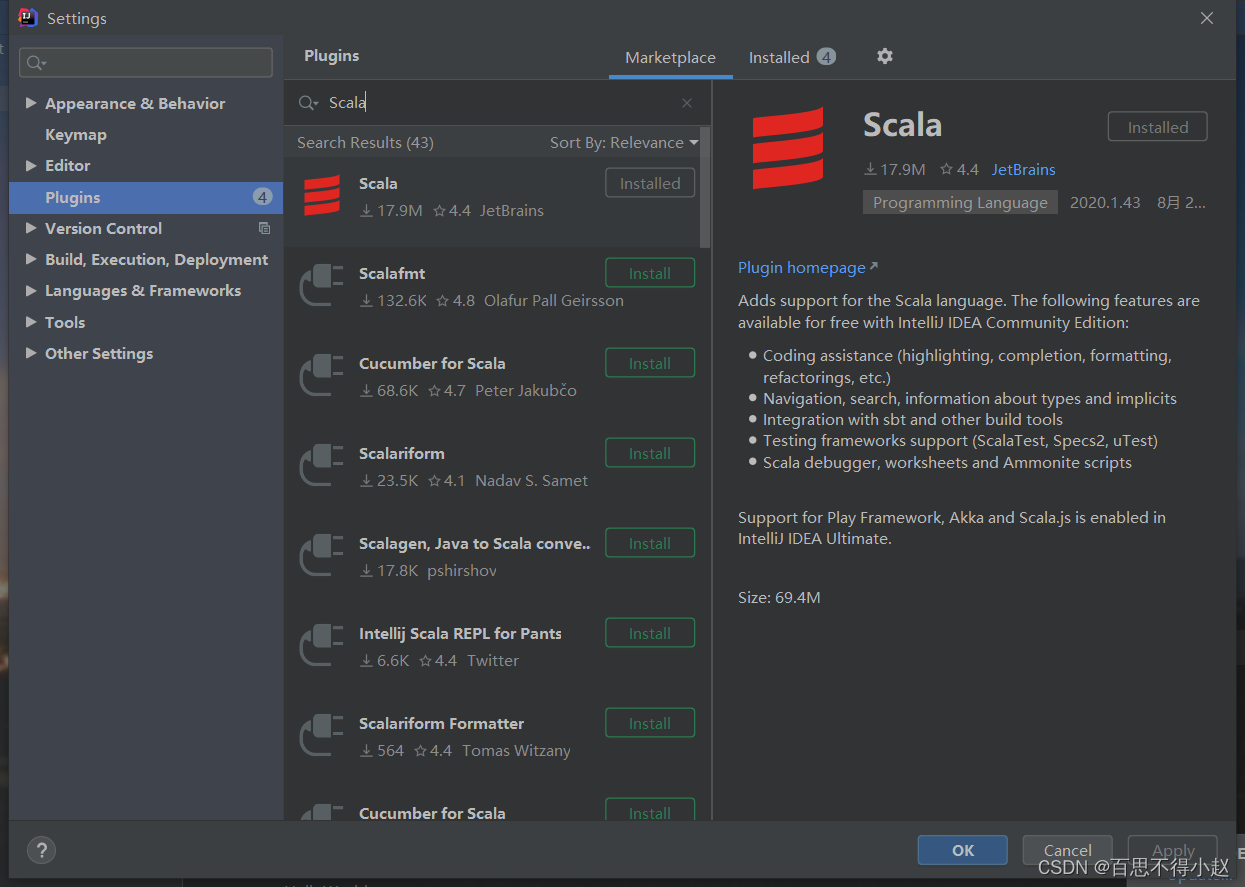
右击项目名称,点击Add Framework support,勾选Scala,选择对应的配置
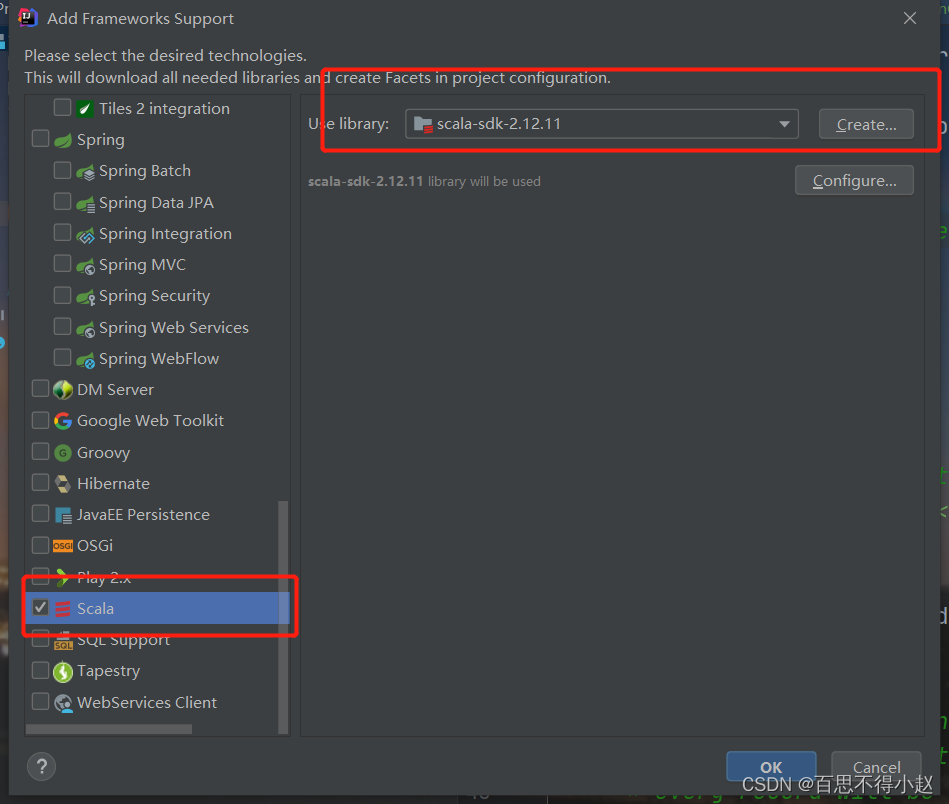
创建一个maven工程,在main目录下创建新的文件夹,命名为scala
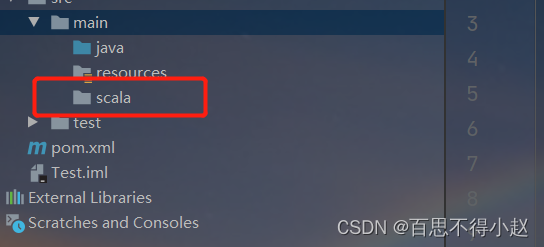
右键文件夹,选择make directory as --> soures root
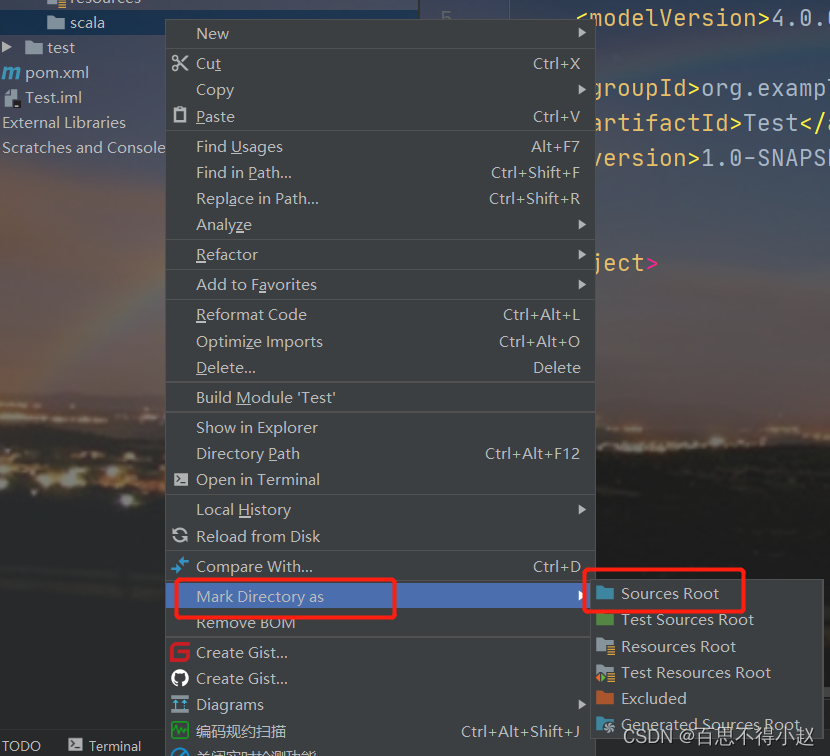
创建scala 对象
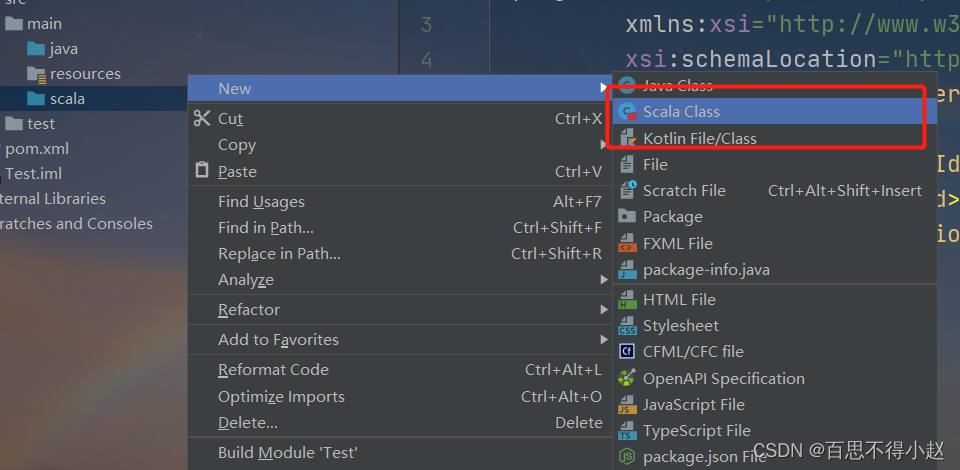
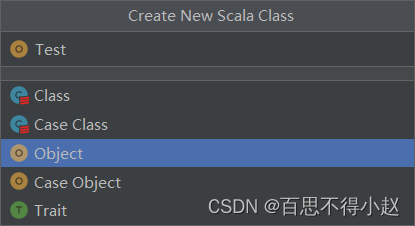
至此,在idea中编写scala代码完整的步骤就结束了,接下来写一个测试代码验证一下!
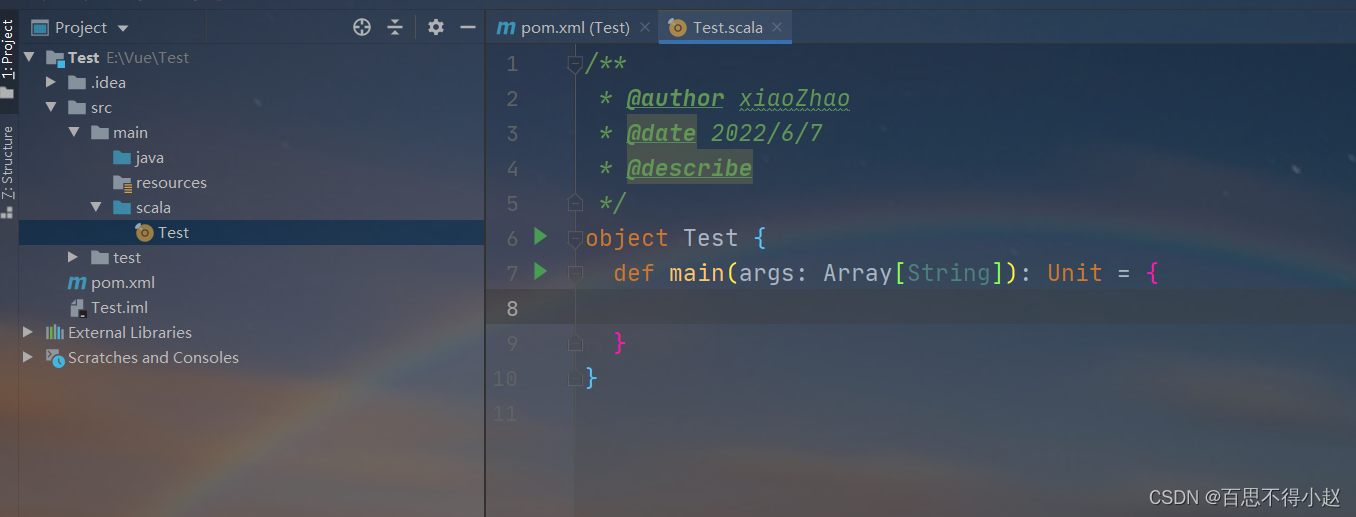
测试代码
编写scala代码:
object Test {
def main(args: Array[String]): Unit = {
println("Hello Scala")
}
}
测试成功:
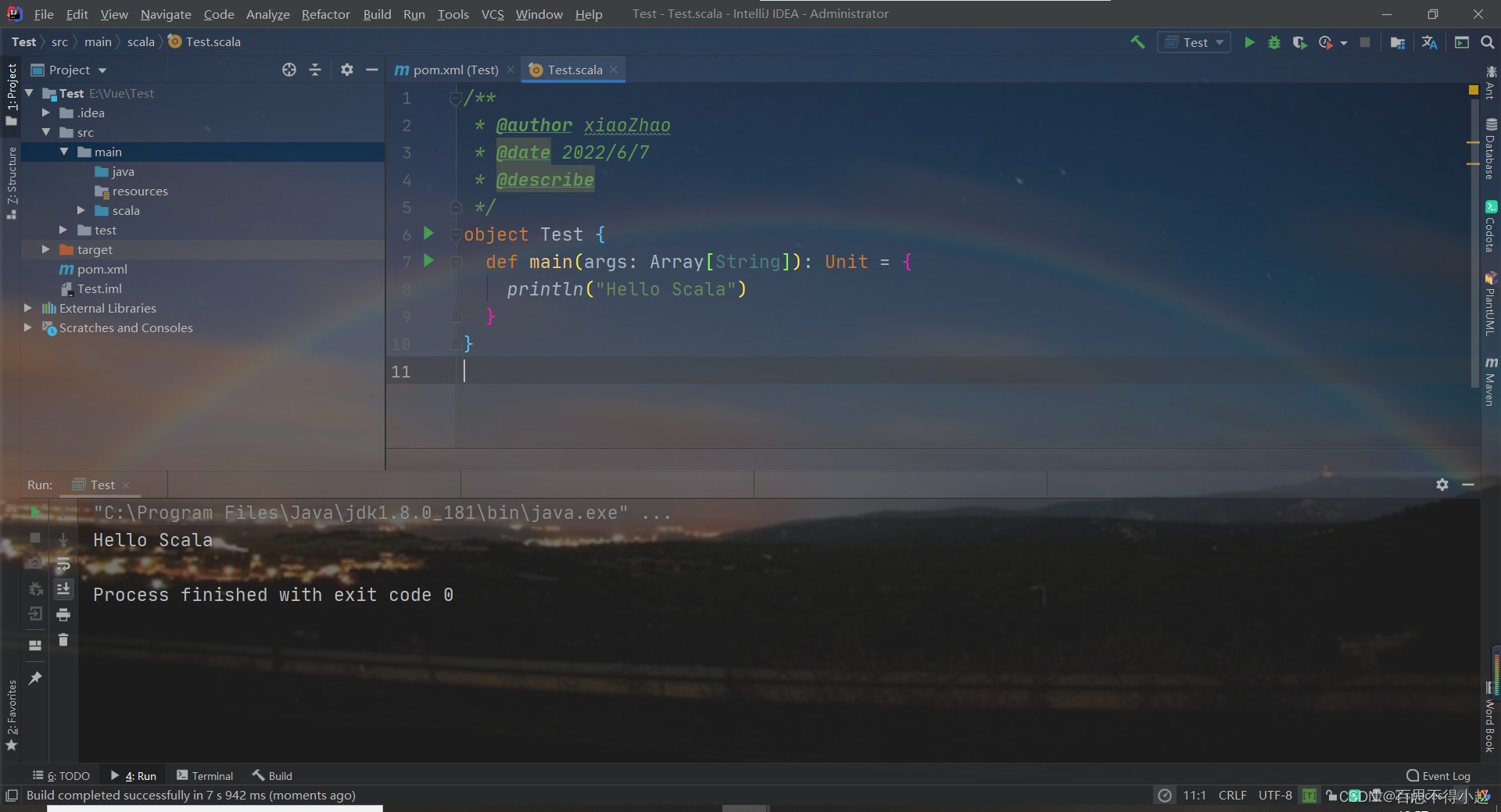
至此,Scala入门的全部内容就结束啦!

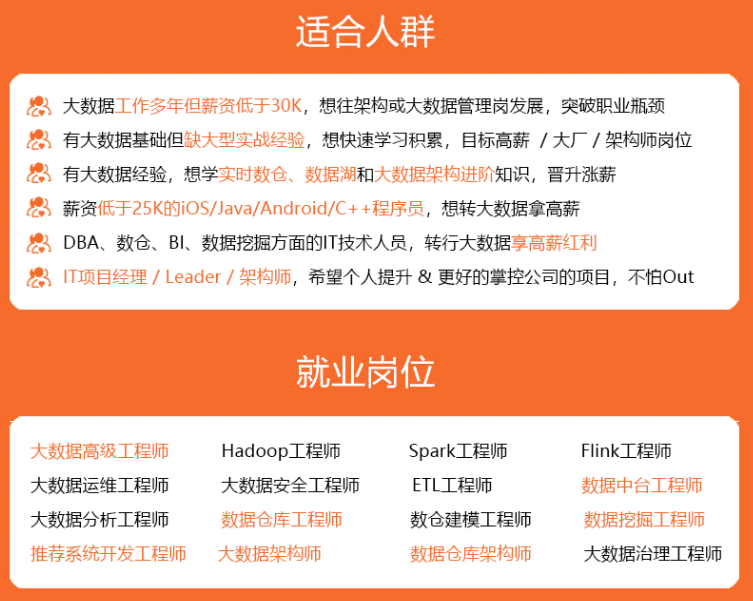
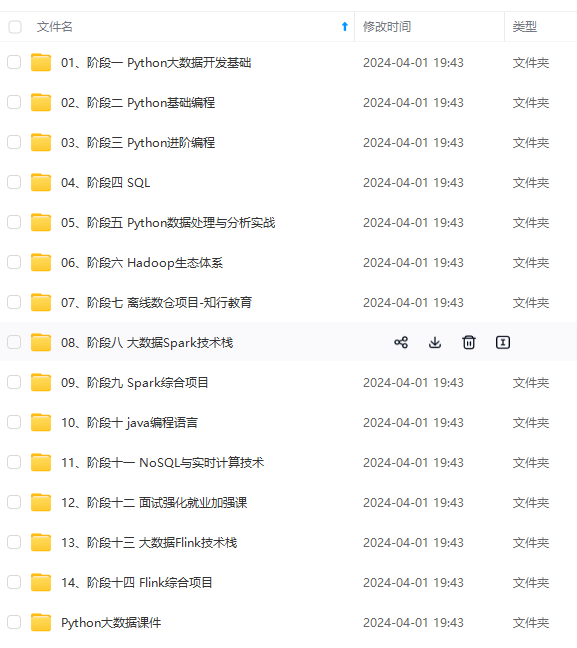
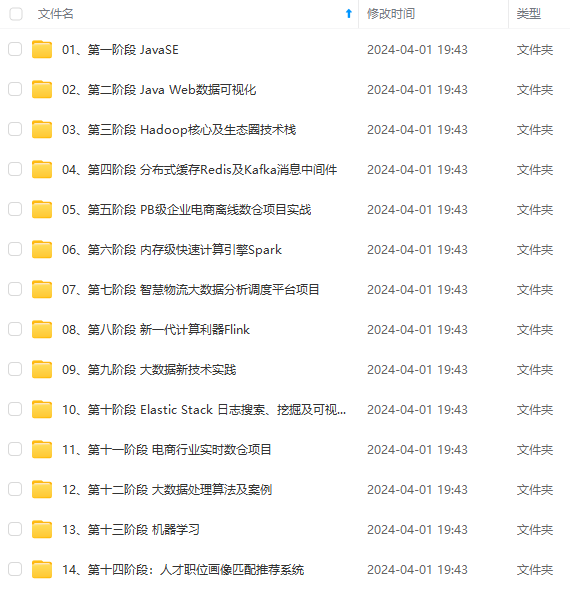
既有适合小白学习的零基础资料,也有适合3年以上经验的小伙伴深入学习提升的进阶课程,涵盖了95%以上大数据知识点,真正体系化!
由于文件比较多,这里只是将部分目录截图出来,全套包含大厂面经、学习笔记、源码讲义、实战项目、大纲路线、讲解视频,并且后续会持续更新
基础资料,也有适合3年以上经验的小伙伴深入学习提升的进阶课程,涵盖了95%以上大数据知识点,真正体系化!**
由于文件比较多,这里只是将部分目录截图出来,全套包含大厂面经、学习笔记、源码讲义、实战项目、大纲路线、讲解视频,并且后续会持续更新






















 769
769

 被折叠的 条评论
为什么被折叠?
被折叠的 条评论
为什么被折叠?








